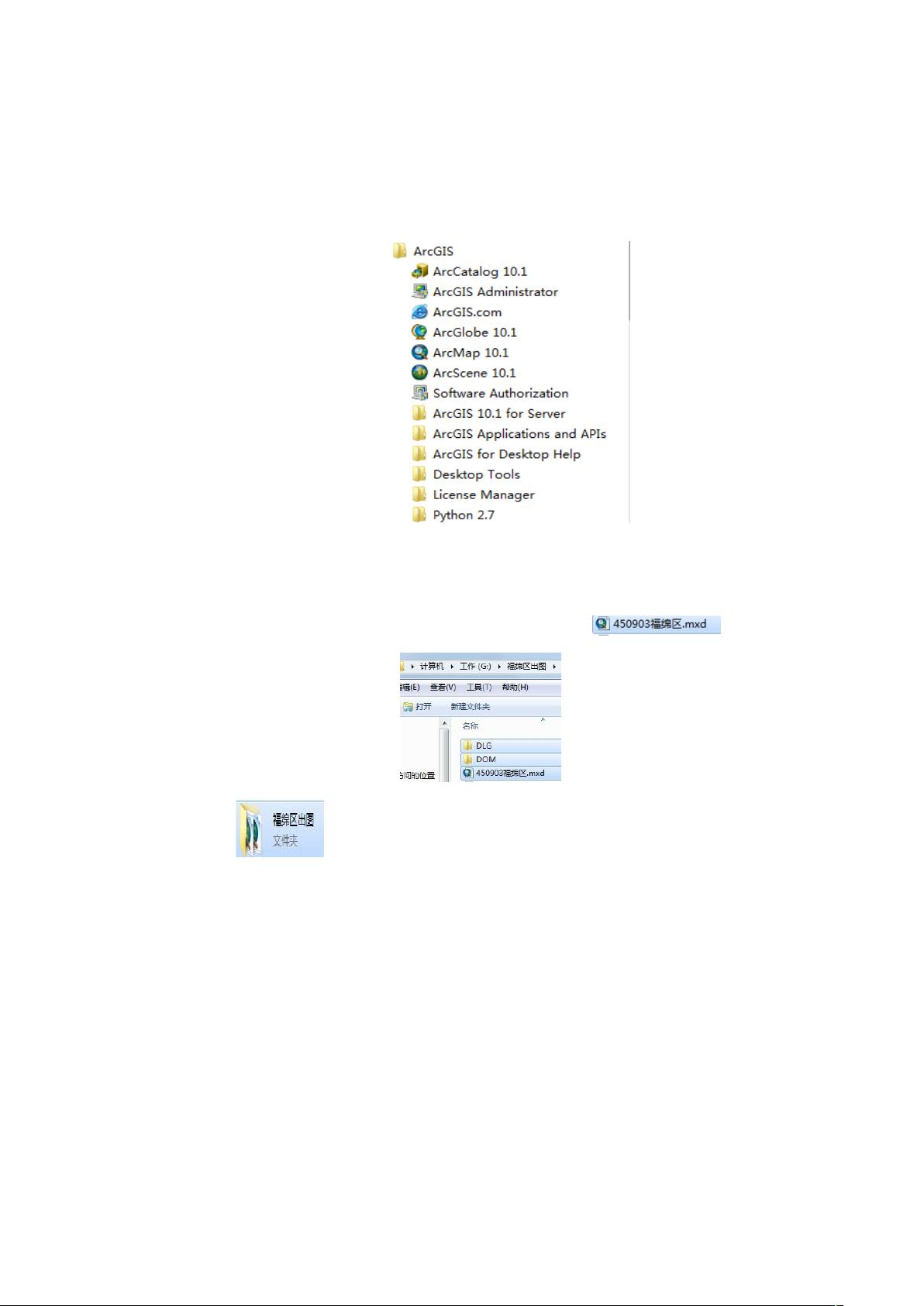ArcGIS出图详述:准备工作与关键步骤详解
ArcGIS出图详细步骤指南
ArcGIS 10.1是一款强大的地理信息系统软件,用于数据处理和地图制作。本文将详细介绍在ArcGIS环境下进行出图的具体步骤,分为前期准备和实际制图两大部分。
**一、前期准备**
1. **硬件需求**:确保安装环境的电脑拥有较大的硬盘空间(至少60GB),以存放大量的原工作底图数据。
2. **软件完整性**:确保ArcGIS 10.1的完整安装,以便于后续的操作。
3. **文件组织**:为每个县创建独立的出图文件夹,包括DLG、DOM、[未提供图片]等文件,并按照特定结构存放,如G盘下的[未提供图片]目录结构。
- 例如,将XX县的工作底图文件复制到相应的文件夹中,并使用英文命名以保持一致性。
- 创建专门的采集终端数据和出图成果图片文件夹,便于管理和检查。
**二、开始制图**
1. **启动ArcGIS**:双击桌面快捷方式打开ArcGIS软件。
2. **数据加载**:添加所需的数据,如栅格数据(.img或.tif格式)和矢量数据(.shp格式)。例如,为了制作行政区划图,需加载XJ、BOUA、AGNP矢量数据和XX县DOM栅格数据。
- 使用“添加”功能将数据层导入软件。
3. **裁剪图层**:对AFNP图层进行裁剪,以移除县外部分。通过属性表调整图层显示,如选择“计数”和“添加值”来控制显示要素。
- 裁剪时需确保参考本县的DLG文件中的模板,并使用英文命名。
**三、图层属性显示设置**
1. **属性表查看**:右键点击图层打开属性表,了解哪些内容需要在地图上显示。
2. **样式设置**:通过右键菜单选择“分类”和“与样式中的符号匹配”,设置分等级和分类选项。
- 移除不需要显示的元素,如BB(行政村),并为剩余的要素命名。
在整个过程中,ArcGIS注重路径的准确性和文件管理的清晰性,以确保地图制作的顺利进行。遵循这些步骤,用户可以高效地利用ArcGIS进行地图出图,定制满足需求的可视化结果。
3141 浏览量
553 浏览量
1093 浏览量
1303 浏览量
180 浏览量
265 浏览量
码到_成功
- 粉丝: 378
最新资源
- 基于C语言的链表图书管理系统设计与文件操作
- 开源Quintum Tenor VoIP CDR服务器解决方案
- EnameTool:一站式域名查询解决方案
- 文件夹加密软件GLSCC-WLL:保护隐私文件不被查看
- 伟诠电子WT51F104微处理器的验证程序分析
- 红酒主题创意PPT模板设计:多彩三角形元素
- ViewWizard:程序窗口查看与进程监控工具
- 芯片无忧:U盘设备检测及信息查询工具
- XFTP5下载指南:便捷的文件传输解决方案
- OpenGatekeeper:探索开源H.323 Gatekeeper技术
- 探索龙卷风网络收音机的强大功能与使用技巧
- NOIP2011 标准程序精简代码解析
- 公司新春联谊会PPT模板设计与活动流程
- Android开发Eclipse ADT插件详解及安装指南
- 仅首次显示的引导界面实现技术
- 彼得·赫雷肖夫重编的《矩阵的几何方法》正式发布